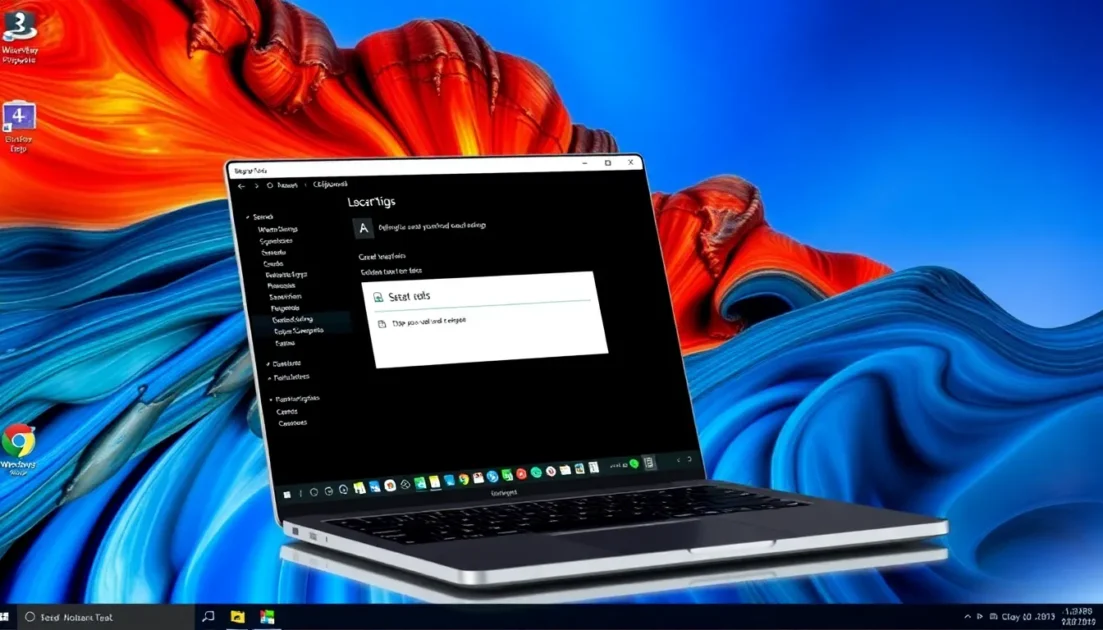Εάν χρησιμοποιείτε Windows 11 και συχνά νιώθετε την ανάγκη για χειροκίνητη μεταφορά του πρόχειρου από τη μία συσκευή στην άλλη, θα πρέπει να ενεργοποιήσετε αμέσως τον συγχρονισμό του πρόχειρου. Παρακάτω, έχουμε μοιραστεί μερικά απλά βήματα για να ενεργοποιήσετε τον συγχρονισμό του πρόχειρου σε υπολογιστές με Windows 11. Ας ξεκινήσουμε.
Το περιεχόμενο αυτού του σεναρίου δημιουργείται αυστηρά για εκπαιδευτικούς σκοπούς. Η χρήση γίνεται με δική σας ευθύνη.
Οι τελευταίες προσφορές

Fastest VPN

MECOOL KT2 2+32G 4K Android11.0 TV Box
BG4a11ba • Λήγει: Περιορισμένα κομμάτια 
Ninkear A15 Pro Laptop 120Hz 2.5K 16 Inch AMD Ryzen 5 7430U 16GB DDR4 1TB SSD Windows 11
BG5df2e0 Πώς να ενεργοποιήσετε τον συγχρονισμό του πρόχειρου στα Windows 11
Για να ενεργοποιήσετε αυτήν τη νέα λειτουργία, πρέπει να βεβαιωθείτε ότι ο υπολογιστής/φορητός υπολογιστής σας χρησιμοποιεί την πιο πρόσφατη έκδοση των Windows 11. Επομένως, ενημερώστε το λειτουργικό σας σύστημα και, στη συνέχεια, ακολουθήστε τα βήματα που αναφέρονται παρακάτω.
1. Πατήστε το πλήκτρο Windows + I στο πληκτρολόγιό σας. Αυτό θα ανοίξει την εφαρμογή Ρυθμίσεις .

2. Μεταβείτε στην καρτέλα Σύστημα στην αριστερή πλευρά.
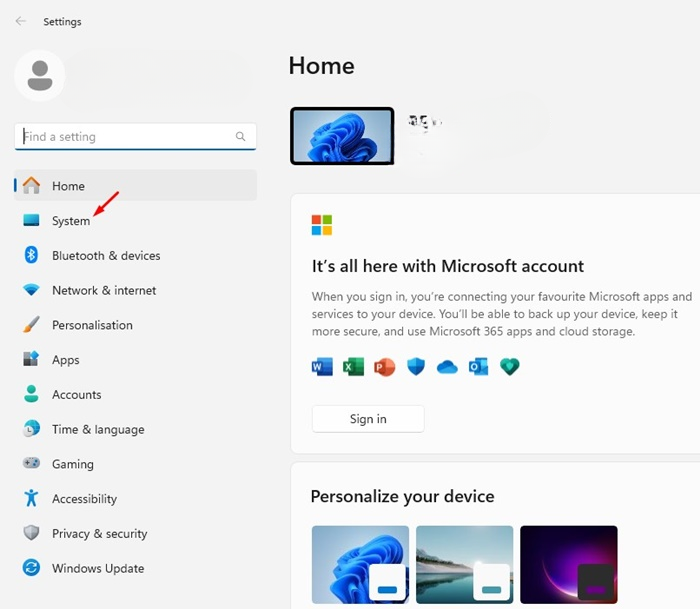
3. Κάντε κύλιση προς τα κάτω και κάντε κλικ στο Πρόχειρο .
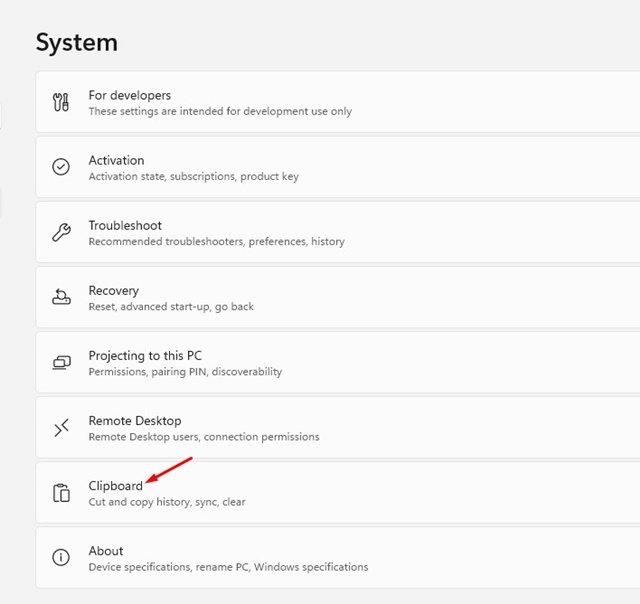
4. Ενεργοποιήστε την εναλλαγή για το Ιστορικό Πρόχειρου .
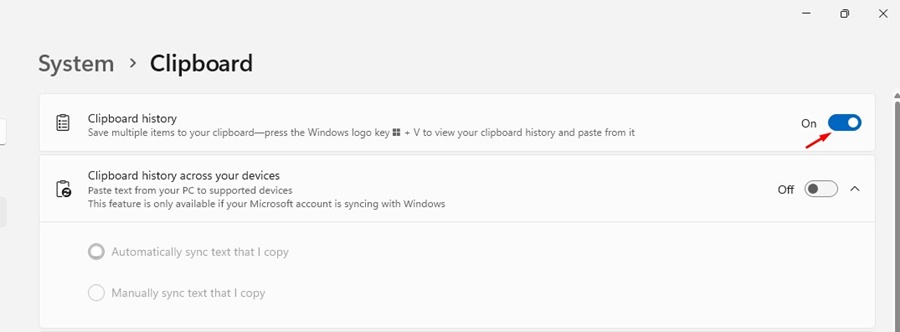
5. Ενεργοποιήστε επίσης την εναλλαγή για Συγχρονισμό σε όλες τις συσκευές σας .
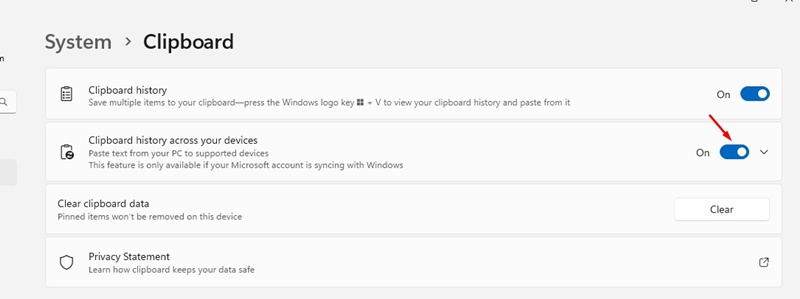
6. Από το αναπτυσσόμενο μενού, επιλέξτε Αυτόματος συγχρονισμός κειμένου που αντιγράφω ή Μη αυτόματος συγχρονισμός κειμένου που αντιγράφω. Συνιστάται να επιλέξετε την επιλογή αυτόματου συγχρονισμού.
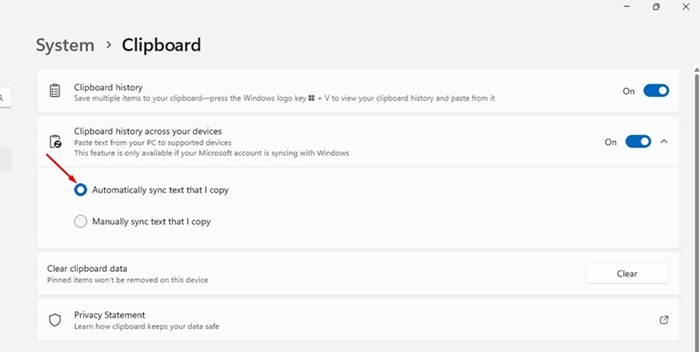
Ενεργοποίηση συγχρονισμού πρόχειρου στα Windows 11 με τον τοπικό επεξεργαστή πολιτικής ομάδας
Εάν δεν μπορείτε να ενεργοποιήσετε τον συγχρονισμό του πρόχειρου από την εφαρμογή Ρυθμίσεις των Windows 11, μπορείτε να χρησιμοποιήσετε τον Επεξεργαστή τοπικής πολιτικής ομάδας για να ενεργοποιήσετε τη λειτουργία. Δείτε τι πρέπει να κάνετε.
1. Πληκτρολογήστε Local Group Policy Editor στην αναζήτηση των Windows 11. Ανοίξτε την εφαρμογή Edit Group Policy από τα αποτελέσματα Best Match.
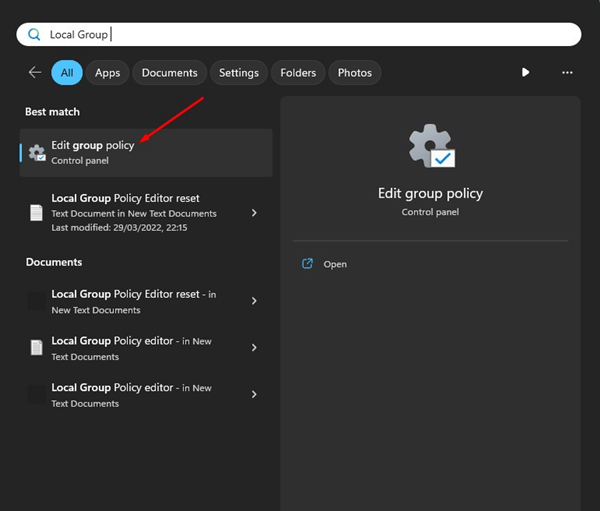
2. Όταν ανοίξει ο Επεξεργαστής τοπικής πολιτικής ομάδας, μεταβείτε σε αυτήν τη διαδρομή:
Ρύθμιση παραμέτρων υπολογιστή > Πρότυπα διαχείρισης > Σύστημα > Πολιτικές λειτουργικού συστήματος
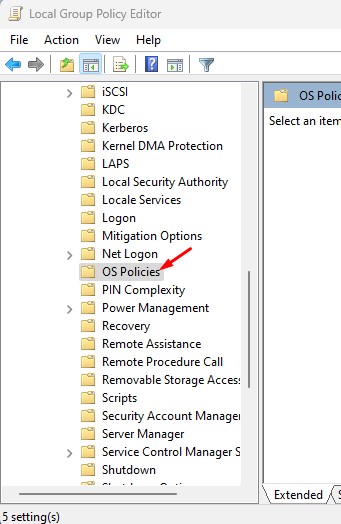
3. Βρείτε και κάντε διπλό κλικ στην Πολιτική “Να επιτρέπεται το ιστορικό του προχείρου” .
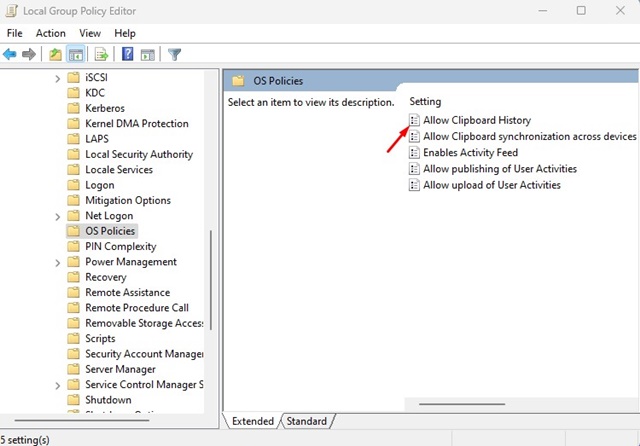
4. Επιλέξτε Ενεργοποιημένο . Μόλις το επιλέξετε, κάντε κλικ στην επιλογή Εφαρμογή και, στη συνέχεια, στο OK.
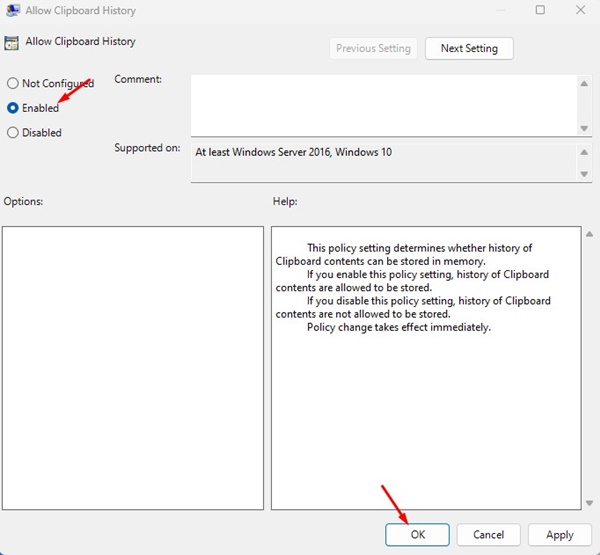
5. Κάντε διπλό κλικ στην πολιτική Να επιτρέπεται ο συγχρονισμός του πρόχειρου σε όλες τις συσκευές .
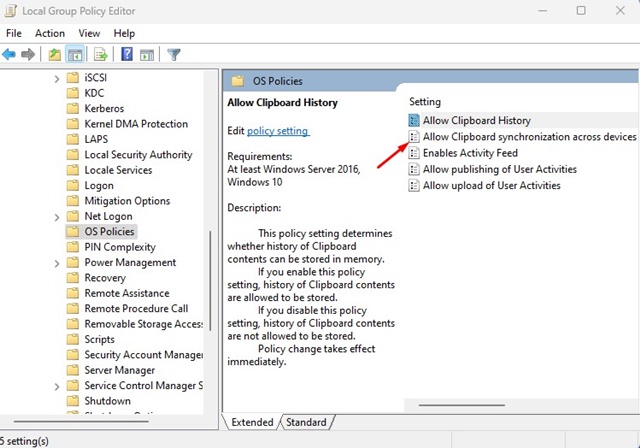
6. Στο παράθυρο που εμφανίζεται, επιλέξτε Ενεργοποιημένο . Μόλις το επιλέξετε, κάντε κλικ στην επιλογή Εφαρμογή και, στη συνέχεια, στο OK.
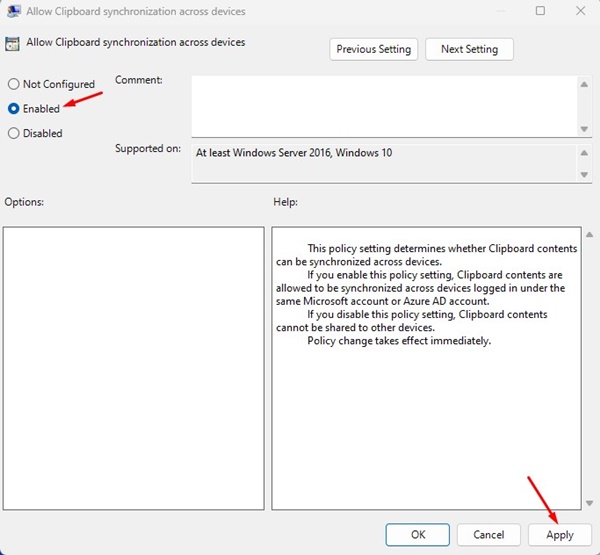
Ενεργοποίηση συγχρονισμού πρόχειρου στα Windows 11 με τον Επεξεργαστή Μητρώου
Όπως και με τον Επεξεργαστή πολιτικής τοπικής ομάδας, μπορείτε επίσης να χρησιμοποιήσετε τον Επεξεργαστή μητρώου για να ενεργοποιήσετε τη λειτουργία συγχρονισμού πρόχειρου των Windows 11. Δείτε τι πρέπει να κάνετε.
1. Πληκτρολογήστε Επεξεργαστής Μητρώου (Registry Editor) στην αναζήτηση των Windows 11. Στη συνέχεια, ανοίξτε την εφαρμογή Επεξεργαστής Μητρώου (Registry Editor) από τη λίστα με τα αποτελέσματα που ταιριάζουν καλύτερα.

2. Πλοηγηθείτε σε αυτήν τη διαδρομή :
HKEY_LOCAL_MACHINE\SOFTWARE\Policies\Microsoft\Windows\System
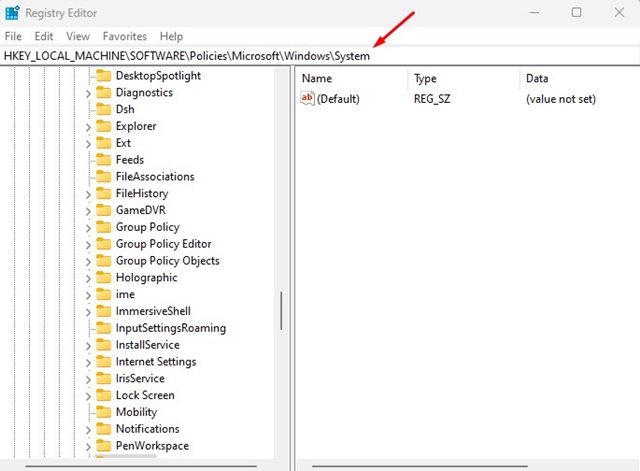
3. Κάντε δεξί κλικ στον φάκελο System (Σύστημα) και επιλέξτε New (Νέο) > DWORD (32-bit) Value (Τιμή DWORD (32-bit)) .
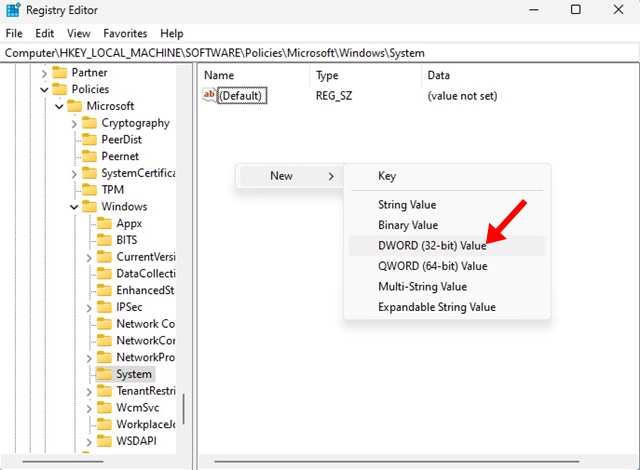
4. Ονομάστε τη νέα τιμή DWORD σε AllowCrossDeviceClipboard .
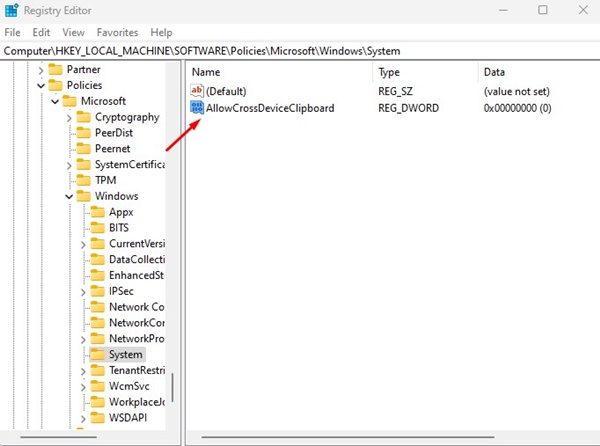
5. Κάντε διπλό κλικ στο AllowCrossDeviceClipboard και πληκτρολογήστε 1 στο πεδίο Value Data . Μόλις τελειώσετε, κάντε κλικ στο OK και κλείστε τον Επεξεργαστή Μητρώου.
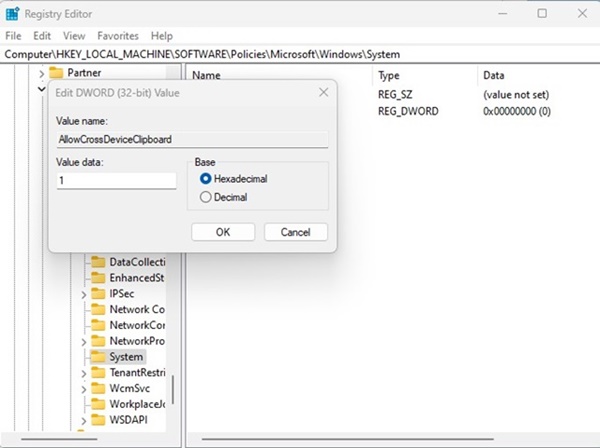
Βεβαιωθείτε ότι έχετε επανεκκινήσει τον υπολογιστή σας με Windows 11 αφού κάνετε τις αλλαγές.
- Διαβάστε επίσης: Πώς να δείτε εφαρμογές που το Windows Defender αναγνωρίζει ως PUA
Πώς να ενεργοποιήσετε τον συγχρονισμό του πρόχειρου μεταξύ Windows και Android/iPhone
Μόλις ενεργοποιήσετε τον συγχρονισμό του πρόχειρου στα Windows, πρέπει να ενεργοποιήσετε την ίδια λειτουργία και στο Android/iPhone σας. Δείτε πώς μπορείτε να βρείτε το ιστορικό συγχρονισμένου πρόχειρου των Windows 11 σε Android ή iPhone.
1. Κατεβάστε και εγκαταστήστε το πληκτρολόγιο Microsoft SwiftKey AI στο Android ή το iPhone σας.
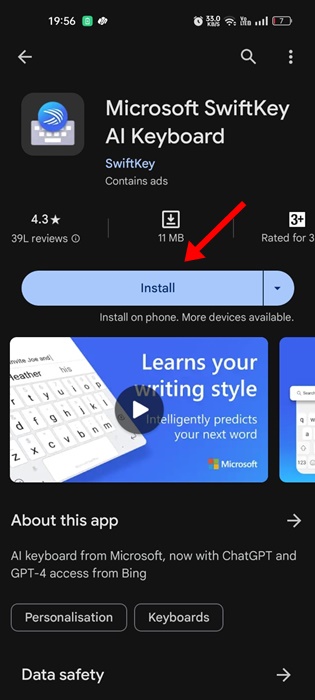
2. Πατήστε στον Λογαριασμό και συνδεθείτε με τον ίδιο Λογαριασμό Microsoft που χρησιμοποιείτε στον υπολογιστή σας με Windows.
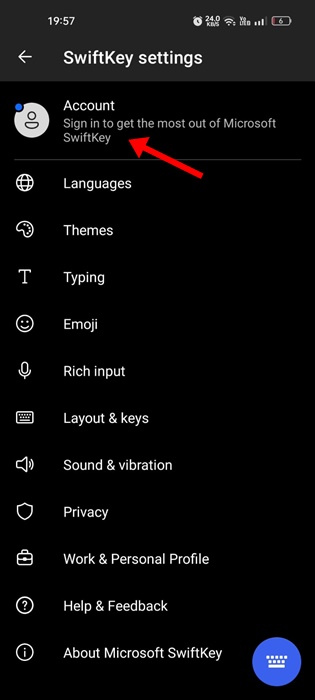
3. Μόλις συνδεθείτε, ανοίξτε τις ρυθμίσεις του SwiftKey και πατήστε Rich Input .
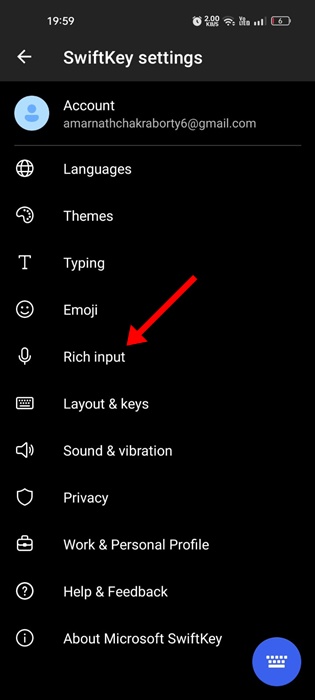
4. Πατήστε Πρόχειρο .
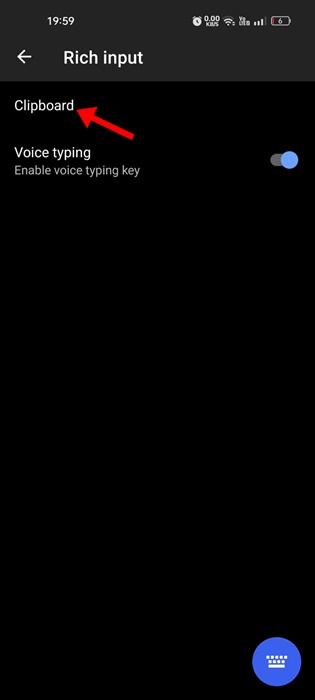
5. Ενεργοποιήστε την εναλλαγή για το Ιστορικό συγχρονισμού προχείρου .
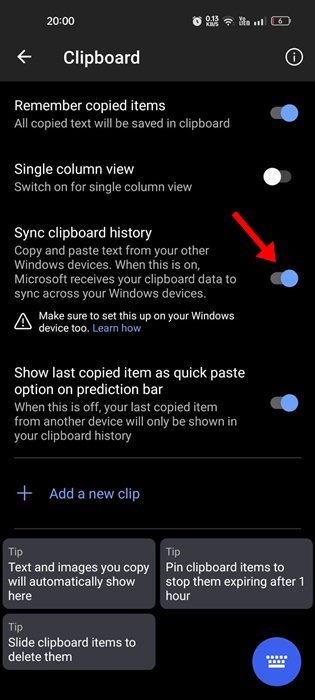
Αυτός ο οδηγός αφορά την ενεργοποίηση του συγχρονισμού του πρόχειρου σε υπολογιστές με Windows 11. Ενημερώστε μας εάν χρειάζεστε περισσότερη βοήθεια για τον συγχρονισμό του ιστορικού του πρόχειρου μεταξύ υπολογιστή και κινητού.